Instalar opciones de pago flexible en Shopify es un proceso directo que se completa en dos pasos: primero instalas la pasarela de pago y después añades la app de widgets promocionales. Ambas aplicaciones trabajan juntas para que puedas ofrecer pagos fraccionados y diferidos a tus clientes sin complicaciones técnicas.
En seQura sabemos que una integración sencilla es clave para que puedas ofrecer pagos flexibles sin complicaciones técnicas. Por eso hemos diseñado un proceso de instalación ágil que cualquier comercio puede completar siguiendo esta guía paso a paso.
Los pagos flexibles se han convertido en un factor decisivo para muchos compradores online. Poder dividir el importe de una compra en cuotas sin intereses, reduce el abandono del carrito y aumenta la conversión, sobre todo en productos de ticket medio o alto. Y lo mejor es que no necesitas conocimientos avanzados para configurarlo en tu tienda.
¿Qué necesitas antes de instalar pago flexible en Shopify?
Antes de comenzar la instalación tu tienda Shopify debe cumplir dos requisitos básicos: estar configurada con un país compatible y seguir un orden concreto si tienes Shopify Payments activo. Verificar estos puntos te ahorrará problemas durante el proceso y garantizará que la integración se complete bien.
Configura tu tienda en un país compatible
Las soluciones de pago flexible operan en cuatro mercados europeos: España, Francia, Italia y Portugal. Tu tienda debe estar configurada con uno de estos países para que las aplicaciones puedan instalarse y funcionar bien.
Verificar este ajuste es muy simple. Accede a Settings → General → Store address en el panel de administración de Shopify y comprueba qué país tienes configurado. Si tu tienda opera en cualquiera de los cuatro mercados mencionados, puedes continuar sin problema. Si tu país no está en la lista no podrás completar la instalación hasta que modifiques esta configuración.
Esta restricción geográfica tiene sentido porque las plataformas de pago necesitan adaptar sus métodos, condiciones y regulaciones a cada mercado. Las apps detectan tu configuración regional y cruzan los países activos en tu tienda con los que se soportan. Si no hay coincidencia, el sistema te avisará y te redirigirá a la página de configuración de países para que hagas los ajustes necesarios.
¿Tienes Shopify Payments activo? Esto es lo que debes hacer
Si tu tienda tiene activada la pasarela Shopify Payments deberás seguir un orden concreto durante la instalación para evitar errores de configuración. Primero desactiva Shopify Payments, luego instala las apps y configúralas, y por último reactiva Shopify Payments si lo necesitas.
Seguir este orden es muy importante porque si intentas instalar las aplicaciones con Shopify Payments activo se produce un conflicto en la autorización de instalación. En lugar de ver el mensaje de confirmación de que la app se ha instalado bien el sistema te redirige directo a la página de inicio del panel de administración de Shopify. Puede parecer que todo ha ido bien pero la instalación no se habrá completado.
La buena noticia es que ambas pasarelas pueden convivir sin problemas una vez que hayas seguido el proceso correcto. Después de instalar y configurar el pago flexible, puedes volver a activar Shopify Payments si quieres mantener ambas opciones disponibles para tus clientes. Solo asegúrate de respetar el orden: desactivar, instalar, configurar y reactivar
Cómo instalar las dos aplicaciones en tu tienda
La instalación se realiza en dos fases: primero la pasarela de pago (seQura Payment Gateway) y después la app de widgets promocionales (seQura On-Site Messaging App), que depende de la primera para funcionar. Este orden es obligatorio porque la segunda aplicación necesita extraer información de la primera para inicializarse bien.
No te preocupes si suena complejo. El proceso está automatizado y guiado en cada paso. Solo necesitas seguir el orden correcto y autorizar los permisos que cada aplicación te solicite. En pocos minutos tendrás ambas apps instaladas y listas para configurar.
Instala seQura Payment Gateway: la pasarela de pago
seQura Payment Gateway es la aplicación principal que permite procesar pagos fraccionados y diferidos en tu checkout. Su instalación se completa mediante un enlace directo que recibirás cuando contrates el servicio.
El proceso es sencillo. Primero accedes al link de instalación de seQura Payment Gateway. Este enlace te lleva directo a la página de autorización en tu panel de Shopify. Aquí debes autorizar los permisos de la aplicación para que pueda integrarse con tu tienda. Son permisos estándar que cualquier pasarela de pago necesita: acceso a pedidos, información de checkout y configuración de métodos de pago.
Una vez autorizada la app, el sistema realiza una verificación: comprueba que tu dominio tenga una cuenta activa. Si todo está bien, te redirige al panel del método de pago donde verás dos opciones importantes: activar el modo sandbox (para hacer pruebas sin procesar pagos reales) o el modo producción (para recibir pagos de clientes reales). Al principio es recomendable empezar en modo sandbox hasta que completes todas las configuraciones y pruebas.
Si aparece algún error en la verificación, lo más probable es que tu cuenta aún no esté del todo activa o que haya algún problema con el dominio registrado. En ese caso contacta con el equipo de soporte para que revisen tu cuenta antes de continuar.
Añade seQura On-Site Messaging App para widgets promocionales
Una vez instalada la pasarela de pago puedes añadir seQura On-Site Messaging App desde el marketplace de Shopify para mostrar widgets de pago fraccionado en tus páginas de producto, carrito y listados. Estos widgets son los mensajes promocionales que tus clientes verán mientras navegan por tu tienda mostrándoles que pueden pagar a plazos.
Para instalar esta app búscala en el Shopify App Store escribiendo "seQura On-Site Messaging" o accede desde el enlace que te hayan proporcionado. Igual que con la pasarela deberás confirmar los permisos de la aplicación y autorizar su instalación. Una vez hecho esto el sistema te redirige al dashboard de configuración.
Aquí viene la parte inteligente: la app extrae los datos que necesita de seQura Payment Gateway. Por eso es tan importante instalar primero la pasarela. Si intentas instalar la Messaging App sin tener el Payment Gateway activo el sistema detecta su ausencia y te solicita que completes ese paso primero. No podrás avanzar hasta que ambas apps estén instaladas en el orden correcto.
Después de la instalación, la app realiza una última comprobación: cruza los países soportados (España, Francia, Italia y Portugal) con los países que tienes activos en tu tienda Shopify. Si no detecta ningún país compatible, te redirige a la configuración de países de Shopify para que actives al menos uno. Necesitas al menos un país compatible para poder continuar con la configuración de widgets. Una vez que tengas esta configuración lista, estarás preparado para personalizar cómo y dónde aparecen los mensajes de pago fraccionado en tu tienda.
Configura los widgets de pago fraccionado en tu Shopify
Después de instalar las apps puedes personalizar cómo y dónde aparecen los mensajes promocionales en tu tienda, adaptando el diseño a tu marca y eligiendo las páginas donde mostrarlos. Esta fase es importante porque los widgets son el primer contacto visual que tus clientes tienen con la opción de pagar a plazos. Cuanto más visible y atractivo sea el mensaje mayor será el impacto en la conversión.
La configuración se divide en dos partes: personalizar el aspecto y los textos de los widgets, y decidir dónde colocarlos dentro de tu tienda. Ambas tareas se realizan desde el panel de administración de Shopify sin necesidad de tocar código (salvo un pequeño ajuste opcional que veremos después).
Personaliza el diseño y los mensajes de los widgets
El configurador visual de widgets genera un código JSON personalizado con el look & feel que elijas y que después puedes copiar en el campo designado de configuración. Este configurador te permite ajustar colores, tamaños, tipografías y otros elementos visuales para que los widgets se integren bien con el diseño de tu tienda.
Una vez que tengas el JSON generado lo pegas en el campo correspondiente dentro de la configuración de seQura On-Site Messaging App. A partir de ahí puedes seleccionar en qué páginas quieres mostrar los widgets: producto, carrito, listados de productos o todas ellas. La decisión depende de tu estrategia. Si vendes productos de ticket alto, tiene sentido mostrar los widgets en todas partes para recordar de forma constante la opción de pago a plazos. Si tu catálogo es más variado, quizá prefieras activarlos solo en productos concretos.
Los mini-widgets en listados de productos requieren una configuración adicional mediante un CSS selector. Este selector es un fragmento de código que indica a la app dónde debe aparecer el mini-widget dentro de cada tarjeta de producto en tus listados. Pero no te preocupes, ya que el campo viene rellenado por defecto con un selector que funciona en los temas más populares de Shopify. Solo tendrás que ajustarlo si usas un tema muy personalizado o poco común.
En este momento es necesario tener en cuenta que el selector CSS debe incluir el elemento completo que contiene el precio del producto. Esto es crítico, porque el widget necesita "leer" el precio para calcular la cuota y mostrársela al cliente. Si el selector no apunta al contenedor correcto el mini-widget no aparecerá o mostrará información incorrecta. Si no tienes conocimientos técnicos pide ayuda a tu administrador web o al equipo de soporte para que te ayuden a configurar este selector.
La última parte de la personalización son los textos multiidioma. Haz clic en el botón "Configure Texts" dentro de la configuración de la app y verás dos tipos de mensajes que puedes editar: el teaser message (que se muestra cuando el precio del producto es igual o superior al importe mínimo) y el message below limit (que aparece cuando el precio está por debajo del mínimo). Puedes configurar estos mensajes en cada idioma que tu tienda soporte.
Eso sí, todos los textos deben incluir el carácter especial "%s". Este símbolo se reemplaza con la cuota calculada cuando el widget se muestra en tu tienda. Por ejemplo, si escribes "Págalo en 3 cuotas de %s sin intereses" tus clientes verán algo como "Págalo en 3 cuotas de 33,33 € sin intereses". Sin el "%s" el mensaje no mostrará el importe y perderá utilidad.
Coloca los widgets en las páginas clave de tu tienda
Una vez configurados los widgets los añades a tus páginas de producto y carrito usando el editor de temas de Shopify, siempre que tu tema sea compatible con Online Store 2.0. La mayoría de temas modernos de Shopify cumplen con este estándar, pero si tienes un tema antiguo o muy personalizado es posible que necesites actualizar antes de poder usar los widgets.
El proceso de colocación es visual e intuitivo. Accede al theme editor de tu tienda desde el panel de administración (Online Store → Themes → Customize). Navega hasta la página de producto o carrito donde quieres añadir el widget. En el menú lateral busca el bloque de contenido de seQura. Puedes añadirlo como una sección separada o como un bloque dentro de una sección existente dependiendo de cómo esté estructurado tu tema.
Cuando añades el bloque, el sistema lo inserta al final de su contenedor padre. Esto significa que puede que no aparezca justo donde lo quieres. No hay problema: arrástralo a la posición deseada. Por ejemplo, si quieres que el widget aparezca justo debajo del precio del producto, arrastra el bloque hasta esa ubicación y el editor te mostrará una línea azul indicando dónde se colocará.
Desde el menú del componente también puedes elegir para qué productos mostrar los widgets. Esta opción es útil si solo quieres promocionar los pagos fraccionados en determinados artículos. Puedes habilitar o deshabilitar la visibilidad por categorías, etiquetas o productos individuales según lo que mejor se adapte a tu estrategia comercial.
Una vez que hayas colocado los widgets en todas las páginas que consideres relevantes, guarda los cambios para que se publiquen en tu tienda. A partir de ese momento tus clientes verán los mensajes de pago fraccionado mientras navegan. Pero antes de celebrar queda una última fase: las pruebas.
Qué verán tus clientes cuando instales pago flexible en Shopify
Una vez instalado y configurado el sistema, tus clientes verán información sobre pagos fraccionados en diferentes puntos de su proceso de compra adaptada al precio de cada producto y con opciones interactivas para conocer más detalles. La experiencia está diseñada para ser discreta, pero visible, e informativa sin resultar intrusiva. El objetivo es que los compradores descubran de forma natural que pueden pagar a plazos justo en el momento en que están evaluando su compra.
Los widgets se adaptan al comportamiento del cliente y al precio de lo que está mirando. No es lo mismo navegar por un listado de productos que estar en la página de un artículo concreto o revisar el carrito antes de finalizar la compra. En cada etapa la información que se muestra es diferente y relevante para ese momento del proceso.
Experiencia en la página de producto y carrito
Cuando un cliente navega por tus listados de productos y pasa el ratón sobre un artículo, aparece un mensaje sobre opciones de pago a plazos. Este mensaje es breve y directo diseñado para captar la atención sin interrumpir la navegación. Es el primer contacto que el comprador tiene con la posibilidad de fraccionar el pago.
La información que aparece depende del precio del producto. Si el artículo alcanza o supera el importe mínimo requerido para ofrecer pagos fraccionados, se muestra el mensaje teaser que configuraste en el idioma de la tienda. Por ejemplo: "Págalo en 3 cuotas de 25 € sin intereses". Si el precio está por debajo del mínimo aparece el mensaje alternativo que definiste que puede ser algo como "Pago fraccionado disponible desde 30 €". Esta distinción ayuda a gestionar expectativas y evita confusiones.
En la página de producto los widgets son más completos y visibles. Aquí el cliente ya ha mostrado interés en un artículo concreto, así que tiene sentido darle más información. Los widgets muestran las opciones de pago disponibles considerando el precio actual del producto, las variaciones seleccionadas (talla, color, modelo) y la cantidad que el cliente añade al carrito. Si cambia cualquiera de estos parámetros, el widget recalcula las cuotas y actualiza la información en tiempo real.
Cada widget incluye un enlace de información en el que los clientes pueden hacer clic para ver más detalles sobre las condiciones de pago de ese método concreto. Por ejemplo, si ofreces pago en 3 cuotas sin intereses y también en 12 cuotas con intereses habrá dos widgets diferentes y cada uno explicará sus propias condiciones cuando el cliente haga clic. Esta transparencia genera confianza y ayuda a tomar decisiones informadas.
Cuando llegan al carrito tus clientes ven las opciones de pago fraccionado disponibles para el total de su compra. Ya no hablamos de un producto individual, sino del importe completo del pedido. Los widgets se adaptan a este contexto y muestran las cuotas calculadas sobre el total del carrito. Si el cliente añade o elimina productos, las cuotas se recalculan de forma automática.
Al igual que en la página de producto, los clientes pueden hacer clic en los enlaces de cada widget para ampliar la información sobre las condiciones, plazos y requisitos. Esta interactividad es clave: no basta con mostrar que existe la opción de pago fraccionado. Los compradores necesitan entender cómo funciona, qué cuotas pagarán y qué condiciones deben cumplir. Cuanto más clara y accesible sea esta información, más confianza generarás y más conversiones conseguirás.
Prueba tu instalación antes de activar el modo producción
Antes de ofrecer los pagos a tus clientes reales, es obligatorio realizar una fase de pruebas en colaboración con el equipo de integraciones que verificará el buen funcionamiento de la instalación. Este paso no es opcional ni algo que puedas saltarte. Es una garantía de que todo funciona como debe y de que tus clientes no tendrán problemas al intentar pagar a plazos.
Piensa en esta fase como un control de calidad técnico. Has instalado las apps, configurado los widgets, colocado los mensajes en las páginas correctas... pero ¿funciona de verdad el flujo completo de pago? ¿Se procesan bien las transacciones? ¿Aparece la información tal como debería? El equipo revisará todos estos detalles contigo antes de darte luz verde para activar el sistema en producción.
El proceso de verificación es sencillo y rápido, pero requiere tu colaboración. Para iniciarlo contacta con el departamento de integraciones respondiendo al email donde recibiste las credenciales de acceso y la documentación técnica. Si no encuentras ese email o prefieres otro canal, también puedes abrir un ticket en el Technical Support Portal. En cualquier caso, el equipo te responderá en poco tiempo para coordinar las pruebas.
Durante la revisión, el equipo de integraciones verificará varios aspectos de tu instalación. Comprobarán que las apps estén bien configuradas, que los widgets aparezcan en las páginas adecuadas con el diseño y los textos correctos, y que el flujo de checkout procese los pagos sin errores. También revisarán que la información de productos, precios y cuotas se calcule bien en cada escenario.
Como parte de este proceso se realiza una compra de prueba desde tu tienda. Esta transacción simula el comportamiento real de un cliente: selecciona un producto, lo añade al carrito, elige un método de pago fraccionado y completa el checkout. El objetivo es verificar que todo el flujo funciona de principio a fin sin fallos técnicos. Pero no te preocupes, ya que es una compra en modo sandbox o con condiciones de prueba no se procesará dinero real.
Una vez completada la revisión, el equipo te informará de los resultados. Si hay que hacer ajustes te explicarán qué necesitas cambiar y te ayudarán a solucionarlo. Puede ser algo tan simple como modificar un CSS selector para que los mini-widgets se muestren bien o ajustar la configuración de algún país. Si todo está correcto y no hace falta cambiar nada, recibirás un email de bienvenida con toda la información necesaria para empezar a operar en producción.
A partir de ese momento ya puedes activar el modo producción desde el panel de configuración de la pasarela de pago. Tus clientes empezarán a ver las opciones de pago fraccionado reales y podrán usarlas en sus compras. Los pagos se procesarán bien, las cuotas se calcularán según las condiciones acordadas y tú empezarás a beneficiarte de las ventajas de ofrecer pagos flexibles.
¿Quieres aumentar tu ticket medio? Más de 5.000 negocios online en Europa y Latinoamérica ya lo consiguen con opciones de pago flexible en su checkout, sin afectar su flujo de caja. Contacta con nuestro equipo y descubre cómo implementar la solución perfecta para tu tienda Shopify.


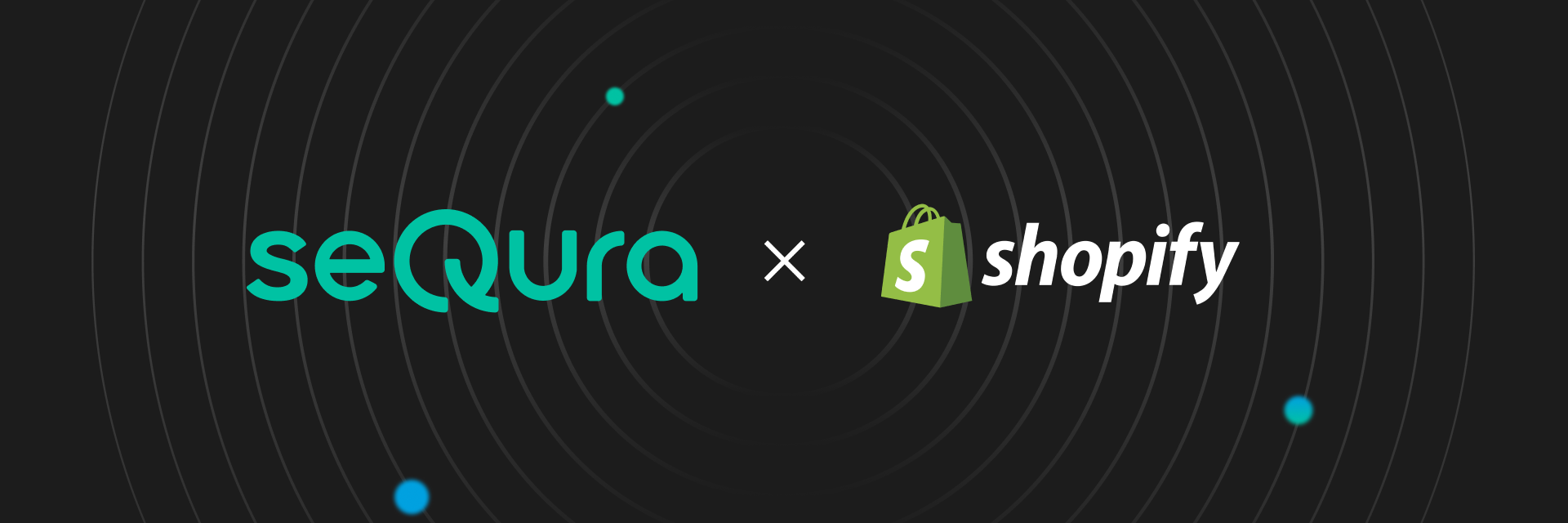
.svg)
.svg)

.png)
.svg)